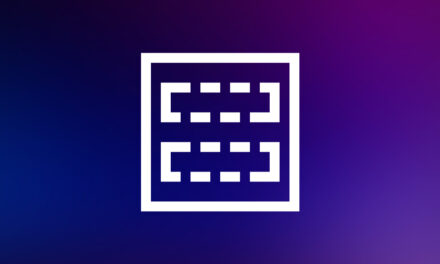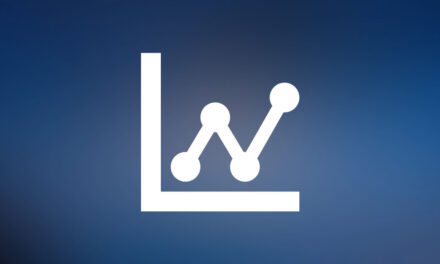WP Reset 重設工具外掛程式
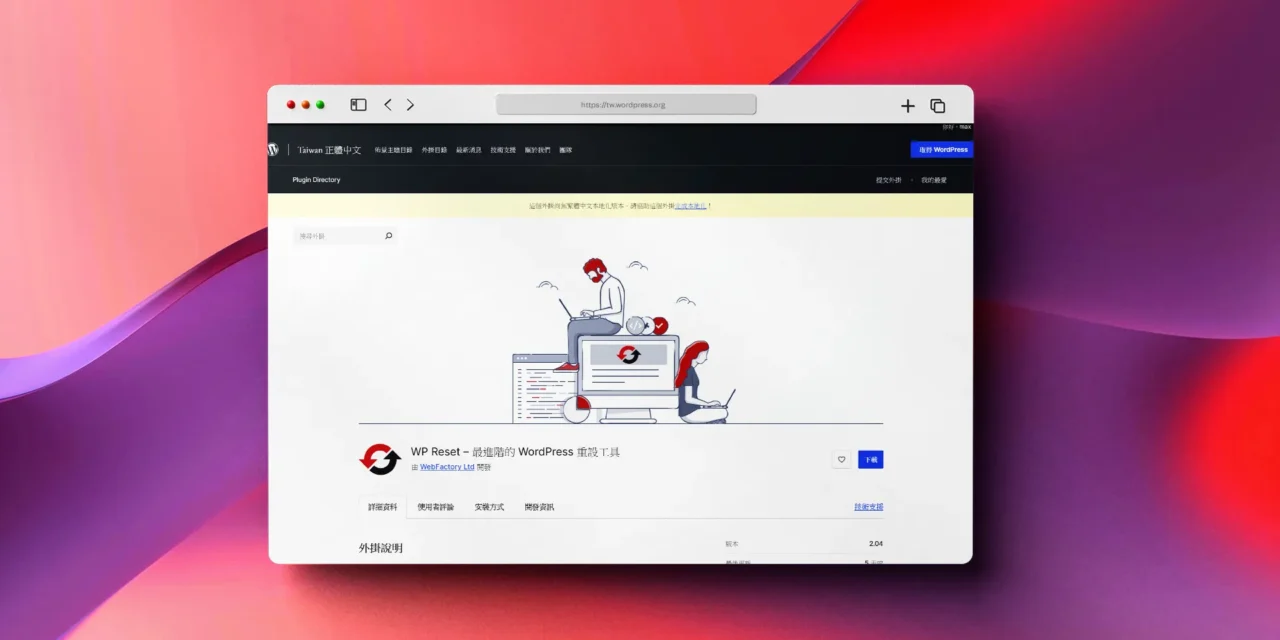
- WP Reset 重設工具外掛程式,這是新手朋友與網站開發時,最常使用的網站重設工具外掛程式,擁有超過 40萬的安裝啟用數,是一款非常熱門的網站管理工具外掛程式。
今天分享的這個 WordPress 網站管理工具外掛程式,在 2019 年就曾經跟大家分享過,選擇這個時間點再次跟大家重新分享,最主要的目的就是,很多新手朋友在網站架設初期,常常因為設定、安裝、移除…等等測試網站的動作,搞到網站檔案資料庫混亂,反而增加了網站開發設計除錯的困難。如果你是剛剛接觸 WordPress 網站架設或是經常需要開發網站的設計人員,那麼 WP Reset 重設工具外掛程式,絕對值得列入口袋名單。
WP Reset 重設工具外掛程式
1. 外掛程式安裝步驟,一樣的請先登入控制台,接著到外掛/安裝外掛,關鍵字請輸入:WP Reset,找到以後請點擊立即安裝。
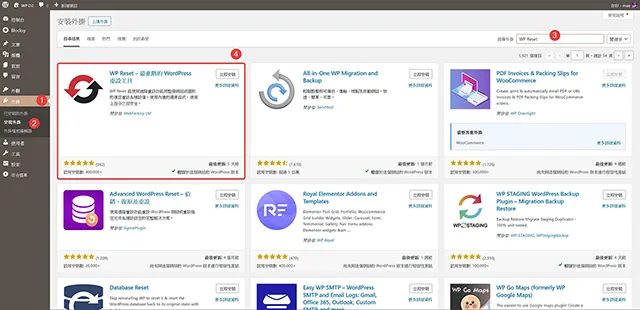
2. 安裝完成啟用以後,可以看到跳出外掛程式安裝成功並提供設定連結的提示區塊。可以點擊連結前往或是點擊外掛程式清單中的設定連結。
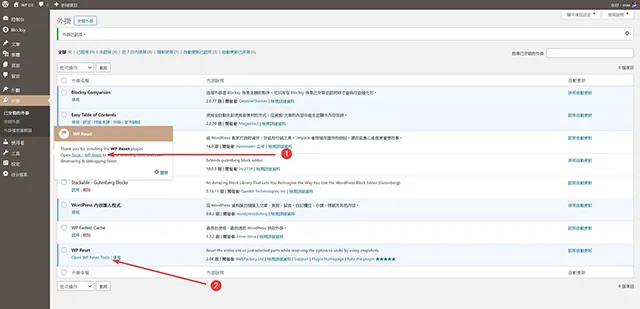
3. 外掛程式歡迎頁面,這裡跳出的是外掛程式付費方案說明視窗,這篇文章我們會以免費版本來說示範,而且外掛程式免費版本提供的功能就已經非常夠用了,想要使用免費版本的朋友,其點擊提示方案外其他地方關閉視窗。
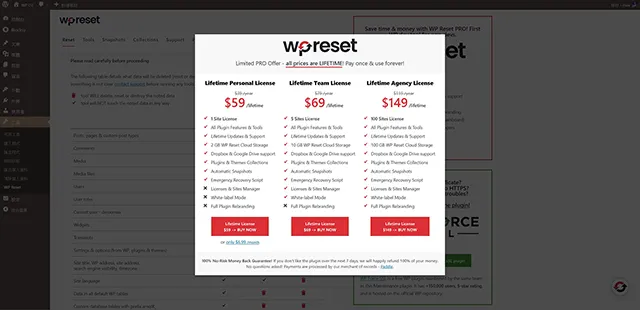
4. 外掛程式設定頁面,外掛程式提供了很清楚的付費與免費的功能比較,有興趣的朋友可以仔細瞭解。
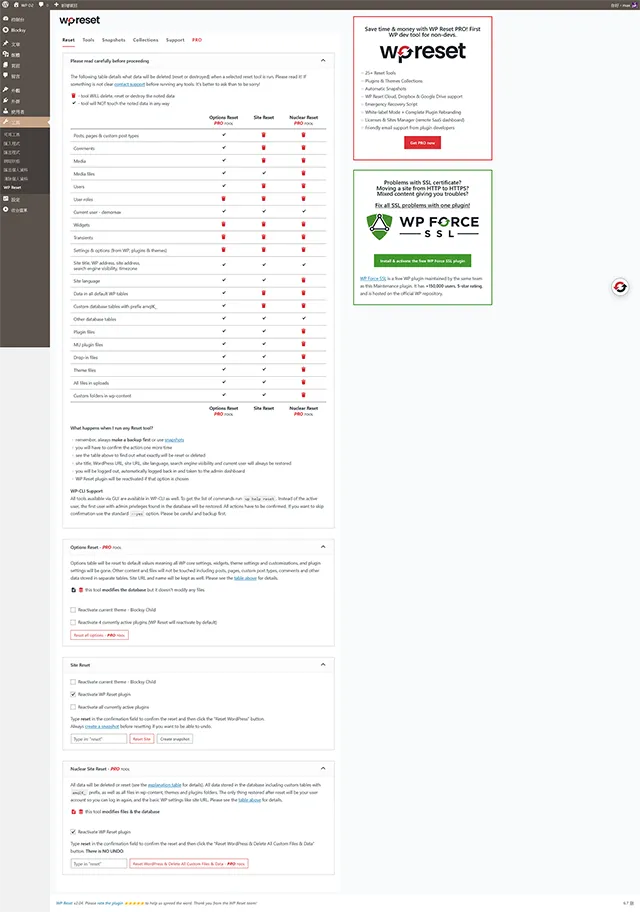
5. 要執行網站重設的設定在網頁下方,可以看到 Site Reset 區塊(註),有需要的話在這裡執行,示範執行前,先跟大家簡單說明一下其他有關設定。
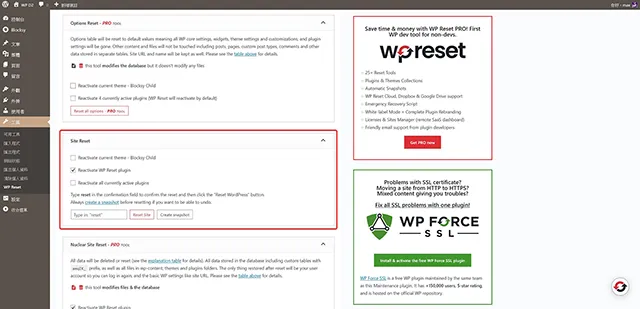
6. 設定選單中的 Tools(工具):在執行網站重設前有一些設定需要留意一下,像是 Reset Theme Options 佈景主題設定重設、Delete Transients 刪除暫存資料、Purge Cache 清除快取,這些可以在執行重設前先操作,網站會清除的更乾淨。
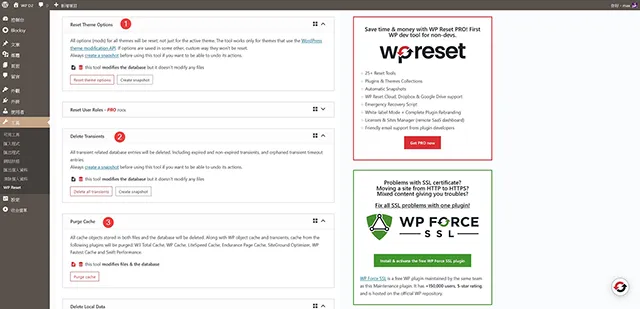
7. Delete Local Data 刪除本機臨時資料、Delete Themes 刪除佈景主題、Delete Plugins 刪除外掛程式。
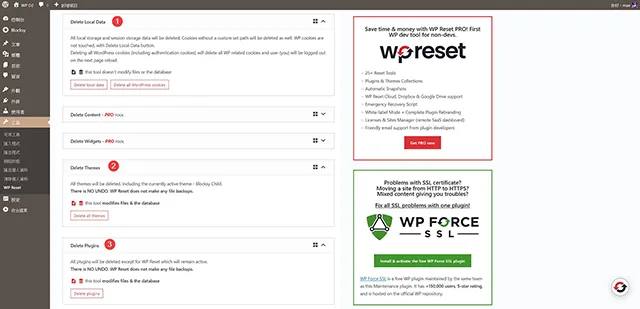
8. Clean uploads Folder 移除媒體庫檔案、Empty or Delete Custom Tables 移除或是清除自訂的資料庫資料表、Delete .htaccess File 刪除 .htaccess 檔案。
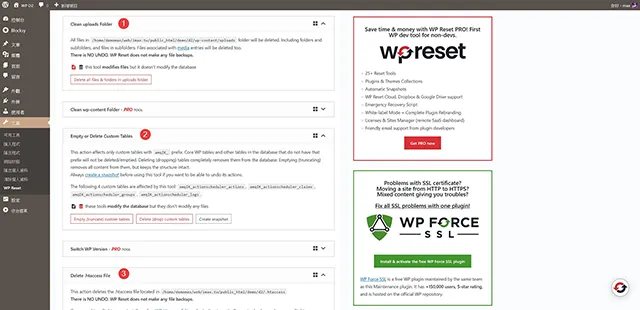
9. Snapshots:這是外掛程式提供的免費功能,而且是非常實用的一個功能。簡單來說就是可以幫網站做一個 “快照”,保留目前的檔案與資料庫,方便回復上一動的意思。如果需要自動快照功能,則需要升級到付費版本才有提供,對多數的網站來說,手動快照已經非常實用了。
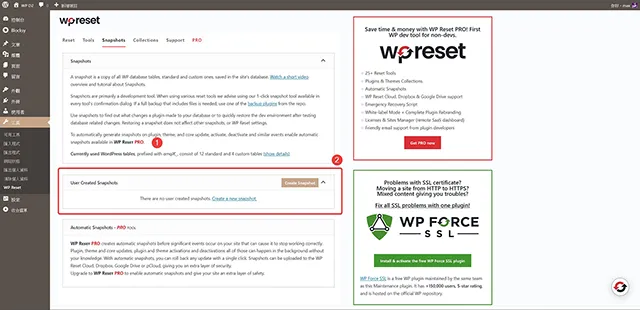
10. Collections:這裡展示的是外掛程式開發商其他開發的外掛程式,有興趣的朋友可以參考看看。
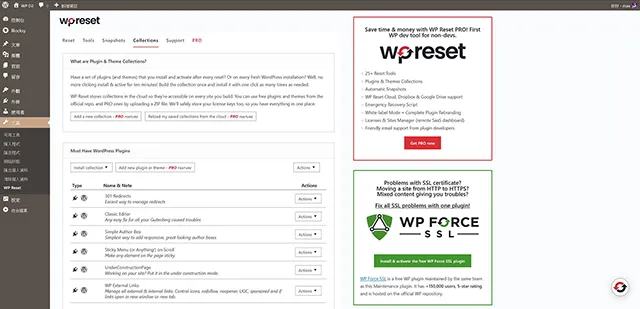
11. 執行網站重設的方法很簡單,在外掛程式選單的 Reset,往下找到 Site Reset,接著在欄位中填入 Reset,接著點擊 Reset Site 按鈕就可以開始重設網站,接著會跳出再次確認的提示視窗,確認重設網站的話。請點擊 Reset WordPress 按鈕。
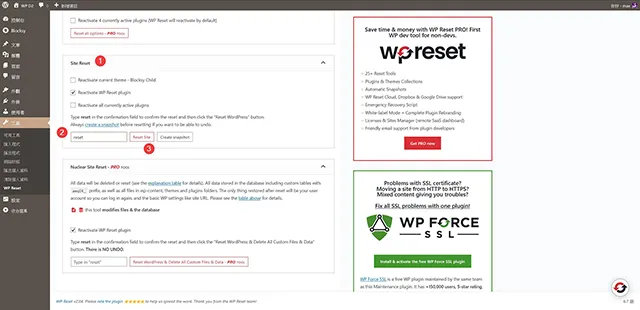
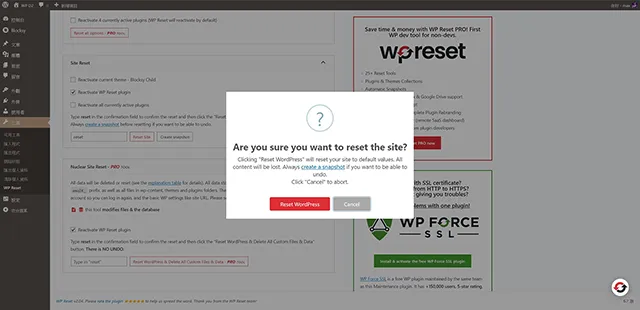
12. 網站重設完成以後,就可以看到網站重設成功的提示區塊。
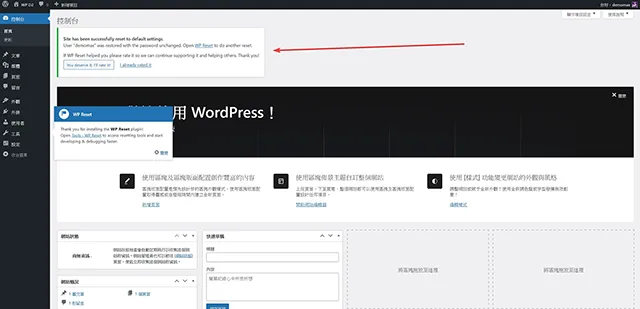
13. 重新檢視網站,可以看到已經恢復到預設的安裝完成畫面。
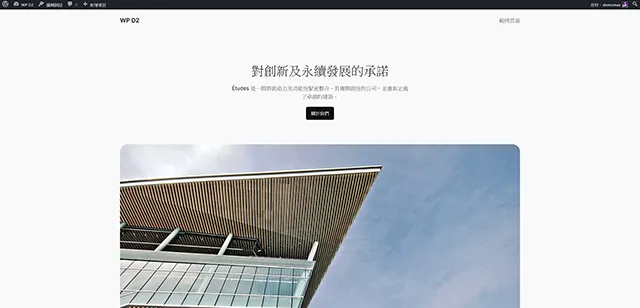
- 外掛程式名稱:WP Reset – 最進階的 WordPress 重設工具
- 外掛程式網址:https://tw.wordpress.org/plugins/wp-reset/
- 外掛程式推薦:★★★★★
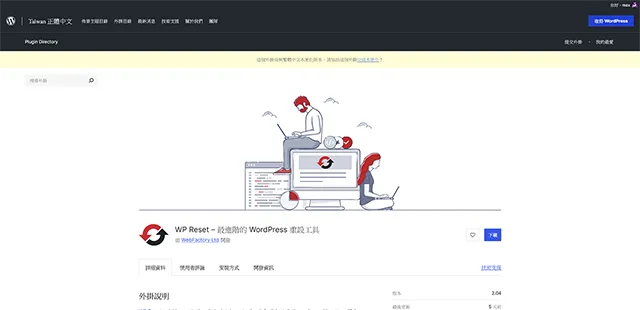
結論
對於很多新手朋友來說,在網站架設初期一定會執行非常多的安裝、移除、修改、設定、移除設定…等等操作,網站檔案、資料庫也常常被修改的非常混亂,如果都是開發階段,今天分享的工具非常實用,一鍵就可以還原到網站最初樣式,隨時都可以操作重設,有興趣的朋友一定要試試。
註
重設外掛程式的功能是清空網站所有資料包括資料庫,所以執行時請特別注意,需要保留任何資料的網站絕對不要使用。而正在運作執行中的網站更是應該避免網站重設功能,請僅記任何操作前做好網站備份的工作,至於 Snapshots 快照功能,對於運作中的網站就非常實用,還是一樣再次提醒,這類直接刪除網站檔案與資料庫的外掛程式,版本更新與使用都請特別注意。